教育事業部の事業内容 演劇、音楽のタレント並びに作詞家、作曲家、編曲家等アーティストの育成及びマネージメント、コンピュータ教室の経営等を行っています。
blender Detail
オープンソース 3Dソフト Blender オンラインマニュアル
~blender Sections | Editors | Nonlinear Animation | Editing
編集
トラック
追加
選択項目の上に追加
トラックの削除
移動
空のアニメーション データの削除
ストリップ
変換
スナップ
分割
複製
リンクされた複製
削除
メタの作成
メタの削除
ミュートの切り替え
アクションのベイク
スケールの適用
スケールのクリア
アクションの長さの同期
シングル ユーザーの作成
保存されたアクションの編集を開始
ストリップ アクションの調整を開始 (フル スタック)
ストリップ アクションの調整を開始 (下位スタック)
トラック
追加
選択項目の上に追加
トラックの削除
移動
空のアニメーション データの削除
ストリップ
変換
スナップ
分割
複製
リンクされた複製
削除
メタの作成
メタの削除
ミュートの切り替え
アクションのベイク
スケールの適用
スケールのクリア
アクションの長さの同期
シングル ユーザーの作成
保存されたアクションの編集を開始
ストリップ アクションの調整を開始 (フル スタック)
ストリップ アクションの調整を開始 (下位スタック)
blender Child Images

~blender Sections | Editors | Nonlinear Animation | Editing | Track
トラック
追加
アクション トラックの下に新しいトラックを追加します。
選択項目の上に追加
選択した各トラックの上に新しいトラックを追加します。
トラックの削除
選択したトラックとそれに含まれるストリップを削除します。
キーボード ショートカットを使用する場合は、マウス カーソルがトラック領域上にあることを確認してください。そうでない場合、Blender は選択したストリップのみを削除します。
移動
選択したトラックを一番上に移動します。
上へ Pag ... 続き

~blender Sections | Editors | Nonlinear Animation | Editing | Strip
ストリップ
変換
移動 G
選択したストリップを時間内または別のトラックに移動します。
拡張 E
再生ヘッドの特定の側にある選択したストリップをすばやく移動できます。これは、たとえば、特定の時点以降のすべてのストリップを右に移動して新しいストリップのためのスペースを確保する必要がある場合に便利です。
この演算子を使用するには、最初に一部またはすべてのストリップを選択し、マウス カーソルを再生ヘッドの左または右に置きます。次に、E を押してマウスを動かし、再生ヘッドのその側にあるス ... 続き
blender Images
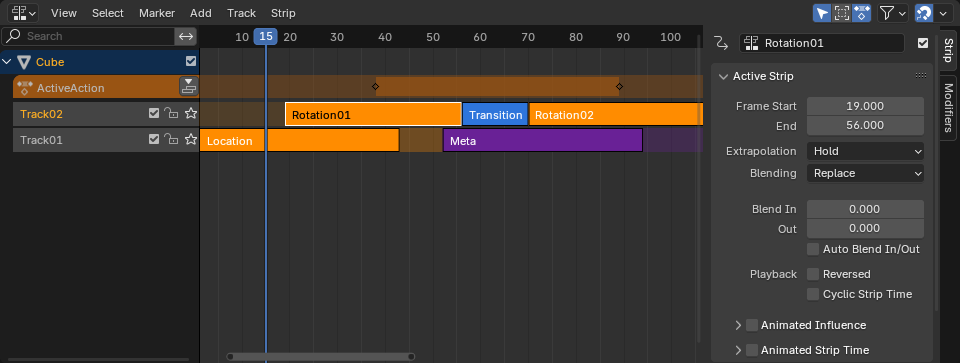
~blender Sections | Editors | Nonlinear Animation | Introduction
はじめに
NonLinear Animation エディター (略して NLA エディター) を使用すると、より高レベルでアニメーションを作成できます。個々のキーフレームを操作する代わりに、名前が付けられた再利用可能なアニメーション セグメントであるアクションを操作します。
NLA エディター。
メイン領域
エディターには、画像編集プログラムのレイヤーのように機能するトラックのスタックが表示されます。上位のトラックは下位のトラックよりも優先されますが、それらをブレンドすることもできます。 ... 続き
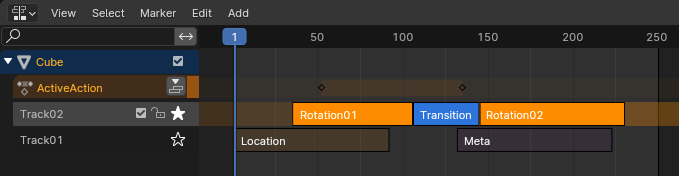
~blender Sections | Editors | Nonlinear Animation | Tracks
トラック
トラックは、1 つ以上のアクションを順番に再生します。複数のトラックを作成して、複数のアクションを同時に再生できます。
NLA トラックとストリップ。
トラック領域には、次のプロパティがあります。
NLA スタックを無効にする (青いオブジェクト ヘッダーのチェックボックス)
チェックを外すと、アクション トラック以外のすべてのトラックがミュートされます。
トラック名
ダブルクリックして変更します。(アクション トラックでは、アクションの名前が表示されるだけなので、変 ... 続き

~blender Sections | Editors | Nonlinear Animation | Strips
トランジション ストリップ
トランジション ストリップは、隣接する 2 つのアクション ストリップの間を補間します。それらを選択して、[追加] ‣ [トランジション] をクリックします。
トランジション ストリップ。
サウンド ストリップ
これらのストリップは、スピーカーがサウンド クリップを再生するタイミングを制御します。
メタ ストリップ
メタ ストリップは他のストリップをグループ化し、それらを 1 つの結合されたユニットとして移動、拡大縮小、およびコピーできるようにします。 ... 続き

~blender Sections | Editors | Nonlinear Animation | Editing
編集
トラック
追加
選択項目の上に追加
トラックの削除
移動
空のアニメーション データの削除
ストリップ
変換
スナップ
分割
複製
リンクされた複製
削除
メタの作成
メタの削除
ミュートの切り替え
アクションのベイク
スケールの適用
スケールのクリア
アクションの長さの同期
シングル ユーザーの作成
保存されたアクションの編集を開始
ストリップ アクションの調整を開始 (フル スタック)
ストリップ アクションの調整を開始 (下位スタック) ... 続き
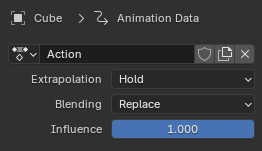
~blender Sections | Editors | Nonlinear Animation | Sidebar
サイドバー
編集されたアクション
編集されたアクション パネル。
オブジェクトのアクティブ アクションの設定が含まれます。アクション トラックが選択されている場合にのみ表示されます。
アクション
オブジェクトのアクティブ アクションを表示、変更、およびクリアできるデータ ブロック メニュー。アクション エディターのアクションも参照してください。
外挿
アクションがストリップにプッシュダウンされた後、アクションがその境界の前/後のフレームに影響を与えるかどうかを決定します。( ... 続き